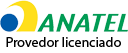O aplicativo do Waze foi atualizado recentemente e, agora, mostra de forma clara se um lugar está aberto ou fechado antes de você começar a dirigir. Essa informação pode ser útil caso o usuário queira evitar imprevistos ao ir a um shopping, restaurante ou outro estabelecimento comercial em uma cidade distante, por exemplo.
Veja, no tutorial a seguir, como usar o recurso para planejar seus compromissos. Vale lembrar que o passo a passo foi feito na versão do app para iPhone (iOS), mas o procedimento é o mesmo em celulares com o Android.
/s.glbimg.com/po/tt2/f/original/2017/03/31/waze-alerta-marvin-costa.jpg)
Waze informa se estabelecimento comercial está aberto ou fechado (Foto: Divulgação/Marvin Costa)
Passo 1. Abra o Waze e toque sobre a barra de buscas, na parte superior da tela. Caso ela não esteja visível, toque uma vez sobre o mapa para que o campo de pesquisas apareça. Em seguida, pesquise pelo local para o qual deseja dirigir.
/i.s3.glbimg.com/v1/AUTH_08fbf48bc0524877943fe86e43087e7a/internal_photos/bs/2017/L/p/c4ySjLSO6KjSZsunCmCw/2017-08-21-09-58-28.jpg)
Pesquise pelo local que você quer ir (Foto: Reprodução/Helito Bijora)
Passo 2. Na busca, toque sobre o resultado correto para carregar as informações sobre o local. Agora, observe logo abaixo da distância se o estabelecimento está aberto, fechado ou quanto tempo falta para ele abrir. Para mais detalhes, toque sobre a informação.
/i.s3.glbimg.com/v1/AUTH_08fbf48bc0524877943fe86e43087e7a/internal_photos/bs/2017/4/B/bXvLbzTOCZXp0kqFwlGA/2017-08-21-09-58-40.jpg)
Descobrindo se o estabelecimento estará fechado ou aberto (Foto: Reprodução/Helito Bijora)
Passo 3. O horário de funcionamento, então, será exibido. Dessa forma, você poderá descobrir se, ao chegar ao lugar, a loja estará aberta. Nesse caso, basta tocar em "Ir" e começar a dirigir. Você também pode tocar em "Depois" para planejar o trajeto.
/i.s3.glbimg.com/v1/AUTH_08fbf48bc0524877943fe86e43087e7a/internal_photos/bs/2017/U/C/DVt6XXTDARHVmblI5MHg/2017-08-21-09-58-46.jpg)